HBO GO هي خدمة بث تقدمها شبكة الكابلات الأمريكية المتميزة HBO. يسمح لمشتركي HBO بدفق الفيديو حسب الطلب لجميع محتويات HBO من خلال الأجهزة والتطبيقات المختلفة. على الرغم من صيانته بعناية شديدة ، لا يزال هناك العديد من التقارير حول HBO GO لا تعمل لبعض الأسباب المختلفة.

HBO GO لا يعمل
ما الذي يسبب عدم عمل HBO GO؟
عند تلقي العديد من التقارير من المستخدمين ، قمنا بالتحقيق في هذه المشكلة بالذات وكتبنا دليلاً لحل المشكلة لمعظم المستخدمين. أيضًا ، قمنا بتجميع قائمة بالأسباب التي أدت إلى حدوث الخطأ وهي مدرجة على النحو التالي:
- تحديث التطبيق أو النظام : في معظم الأوقات ، ستظل عالقًا بشاشة بدء أو بمشكلة التشغيل بسبب استخدام إصدارات قديمة من التطبيقات والنظام. في هذه الحالة ، يمكنك حل المشكلة عن طريق تحديث جهازك وتطبيق HBO GO على Android TV والهاتف الذكي.
- إضافات المتصفح : الأشخاص الذين يشاهدون HBO GO على المستعرض سيواجهون هذه المشكلة بسبب المكونات الإضافية للمتصفح والإضافات التي تحظر الموقع أو المشغل للمستخدم.
- الخوادم معطلة : عندما يتعذر عليك تسجيل الدخول أو تشغيل أي فيديو ، فانتقل دائمًا للتحقق من حالة الخادم أولاً. لأنه في حالة تعطل الخوادم ، فلن يعمل أي شيء بشكل صحيح حتى يتم إصلاحها.
قبل التحقق من أي طرق أدناه ، تأكد من أن خوادم HBO GO ليست معطلة عن طريق التحقق منها على ' DownDetector '. الآن بعد أن عرفت الأشياء التي يمكن أن تتسبب في عدم عمل HBO GO ، سننتقل إلى طرق حل هذه المشكلة.
الطريقة الأولى: تحديث التلفزيون الذكي
يجب على الأشخاص الذين يستخدمون HBO GO على التلفزيون الذكي تحديث برامجهم دائمًا. نظرًا لأن معظم الوقت إذا كان برنامج التلفزيون قديمًا ، فسيؤدي ذلك إلى توقف بعض الأخطاء مثل شاشة تطبيق HBO GO. لإصلاح هذا في التلفزيون الذكي الخاص بك ، تحتاج إلى الانتقال إلى الإعدادات وتحديث البرنامج الخاص بك باتباع الخطوات أدناه:
- اخرج من برنامج HBO GO التطبيق و محور ذكي
- في قائمة طعام افتح إعدادات ، ثم اذهب الى الدعم
- الآن حدد ' تحديث النظام '
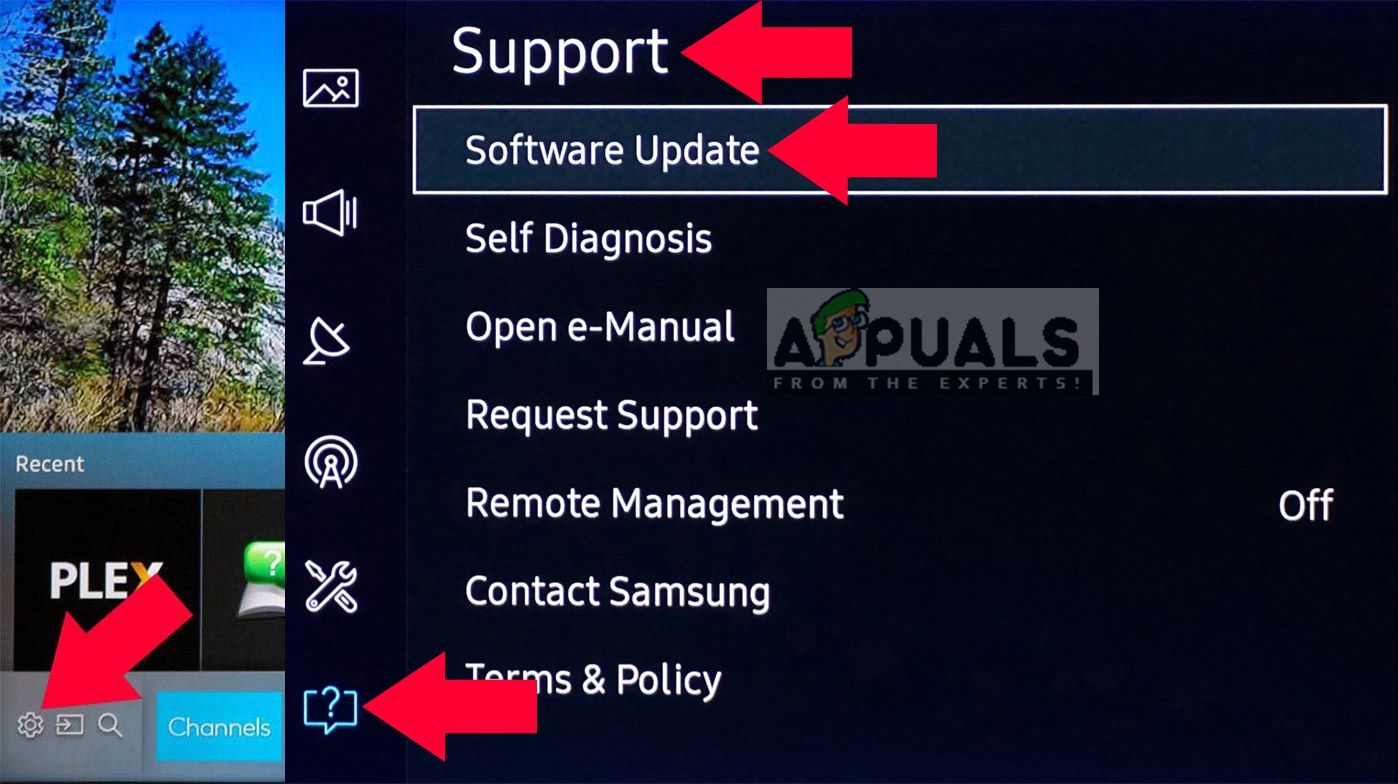
تحديد تحديث البرنامج في إعدادات Samsung Smart TV
- حدد ' تحديث الان '
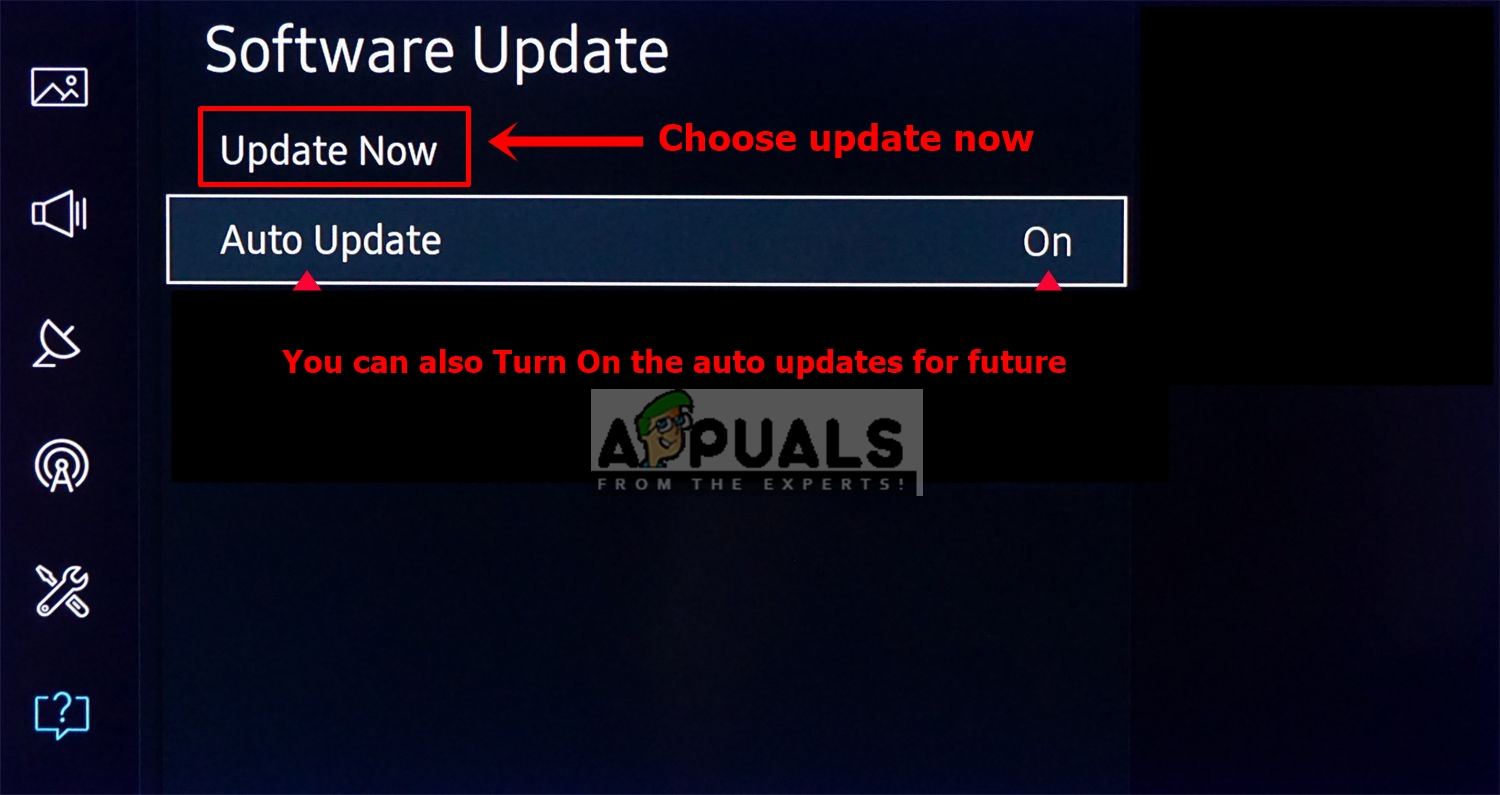
حدد التحديث الآن وتحقق من وجود أي تحديثات جديدة
- ارجع إلى المحور الذكي وافتحه برنامج HBO GO للتحقق من النتيجة
الطريقة الثانية: التحقق من الإضافات والإضافات للمتصفح (أجهزة الكمبيوتر)
معظم مستخدمي المتصفح غير قادرين على تشغيل أي فيديو من HBO GO بسبب بعض المكونات الإضافية والإضافات التي تمنع الموقع أو مشغل الفيديو. يحتوي المكون الإضافي Flash player على خيار لحظر المواقع ويمكن لبعض الإضافات مثل AdBlock حظر بعض المواقع بسبب الإعلانات. سنقوم بفحص المكون الإضافي Flash player وتعطيل الملحقات باتباع الخطوات التالية:
- افتح كروم عن طريق النقر المزدوج فوق الاختصار واكتب هذا في شريط العناوين:
الكروم: // إعدادات / محتوى / فلاش
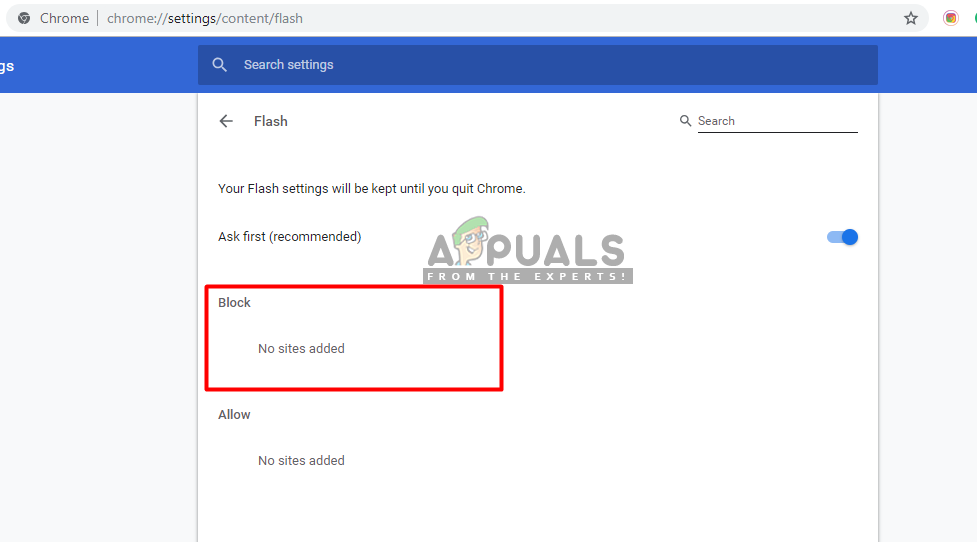
إضافات مشغل الفلاش في الكروم
تأكد من عدم حظر الموقع
- بالنسبة للإضافات ، اكتب هذا في شريط العناوين:
الكروم: // ملحقات /
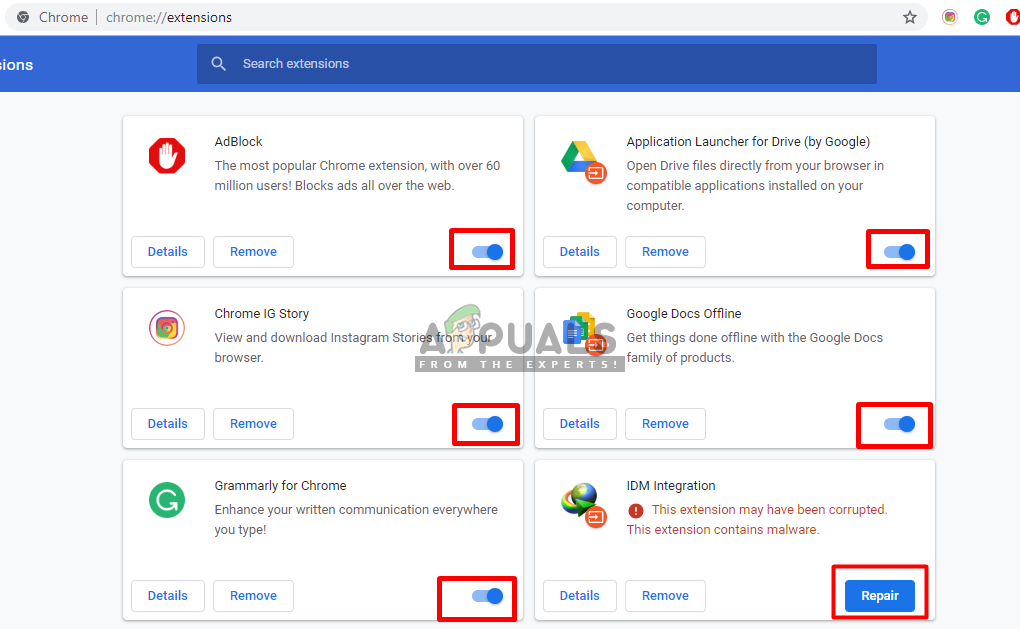
قم بإيقاف تشغيل الملحقات التي قد تحظر الفيديو ، مثل AdBlock
- ثم قم بالتبديل إيقاف كل الامتدادات
- أعد تشغيل المتصفح الآن وتحقق من HBO GO
- يمكنك تشغيل الإضافات واحدة تلو الأخرى لمعرفة أي منها يسبب المشكلة
الطريقة الثالثة: مسح بيانات تطبيق HBO GO (Android)
يقوم المطورون بإصلاح معظم أخطاء التطبيق والمشكلات في التحديثات الجديدة. لكن في بعض الأحيان قد تكون البيانات المخزنة على هاتفك لتطبيق HBO GO هي سبب عدم العمل. يحفظ التطبيق بيانات المستخدم في الجهاز الذي قد يتلف أو ينكسر ؛ لذا فإن مسح بيانات ذاكرة التخزين المؤقت للتطبيق في الإعدادات قد يحل المشكلة. للقيام بذلك ، اتبع الخطوات أدناه:
- انتقل إلى هاتفك ' إعدادات 'وحدد' مدير التطبيقات / التطبيقات '
- البحث عن ' برنامج HBO GO '، وحدد ذلك
- الآن اضغط على ' مسح ذاكرة التخزين المؤقت 'أو' امسح البيانات '
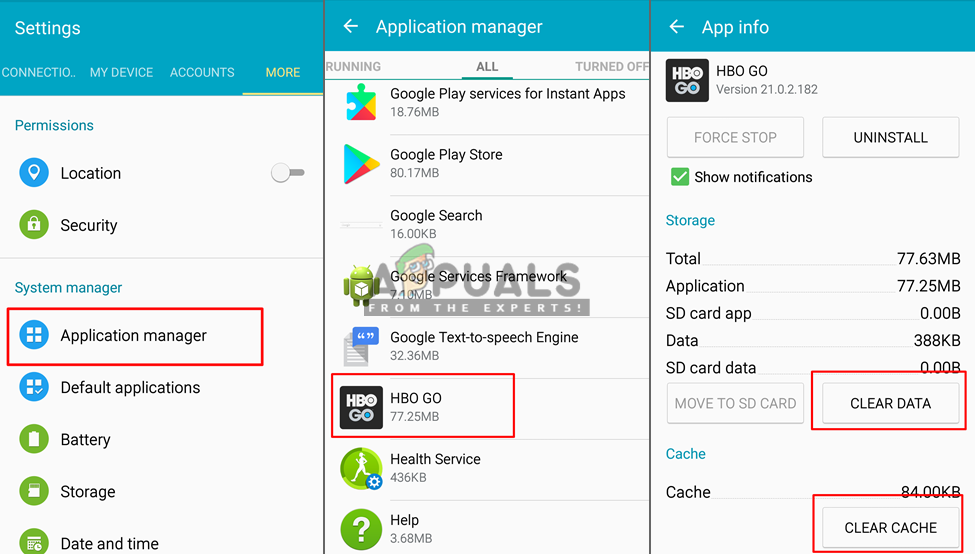
مسح ذاكرة التخزين المؤقت أو البيانات في إعدادات التطبيق
- بمجرد الانتهاء ، انتقل للتحقق من التطبيق.
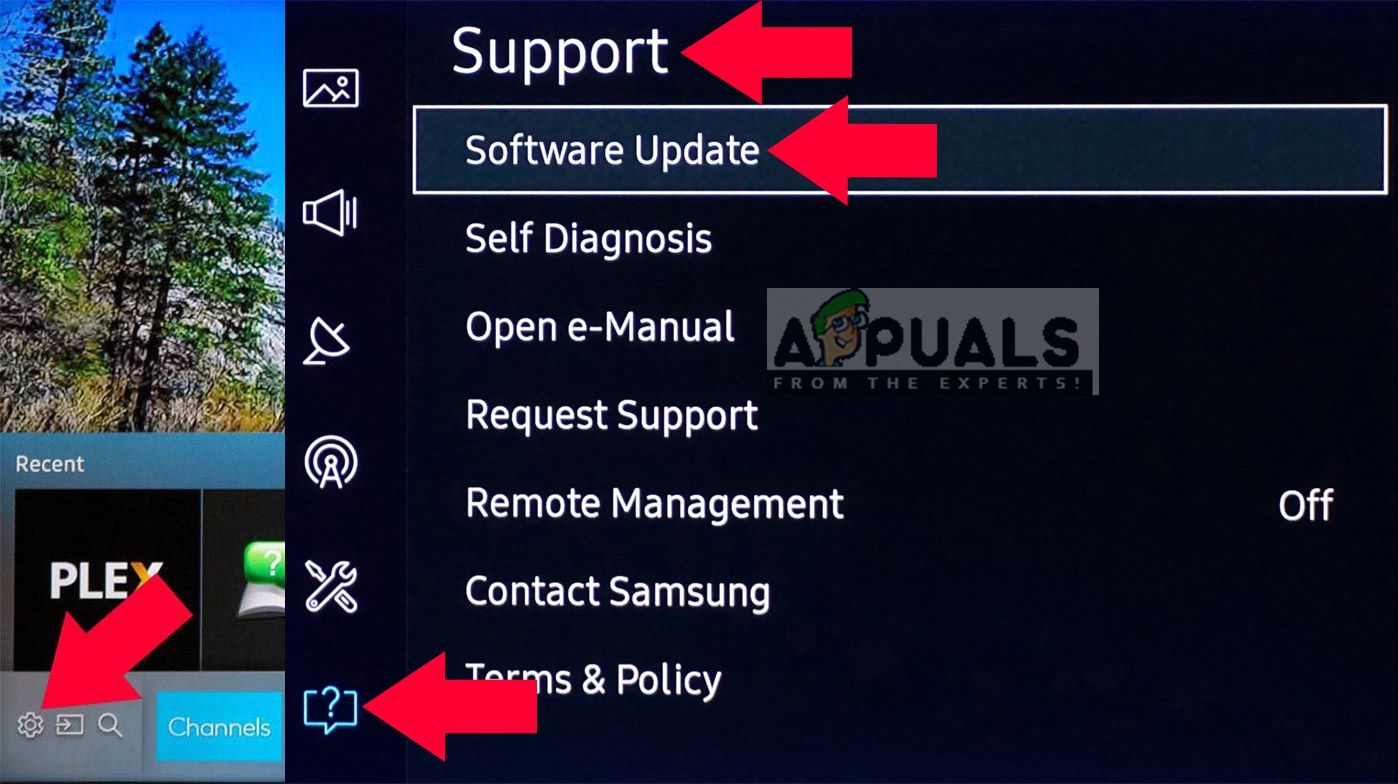
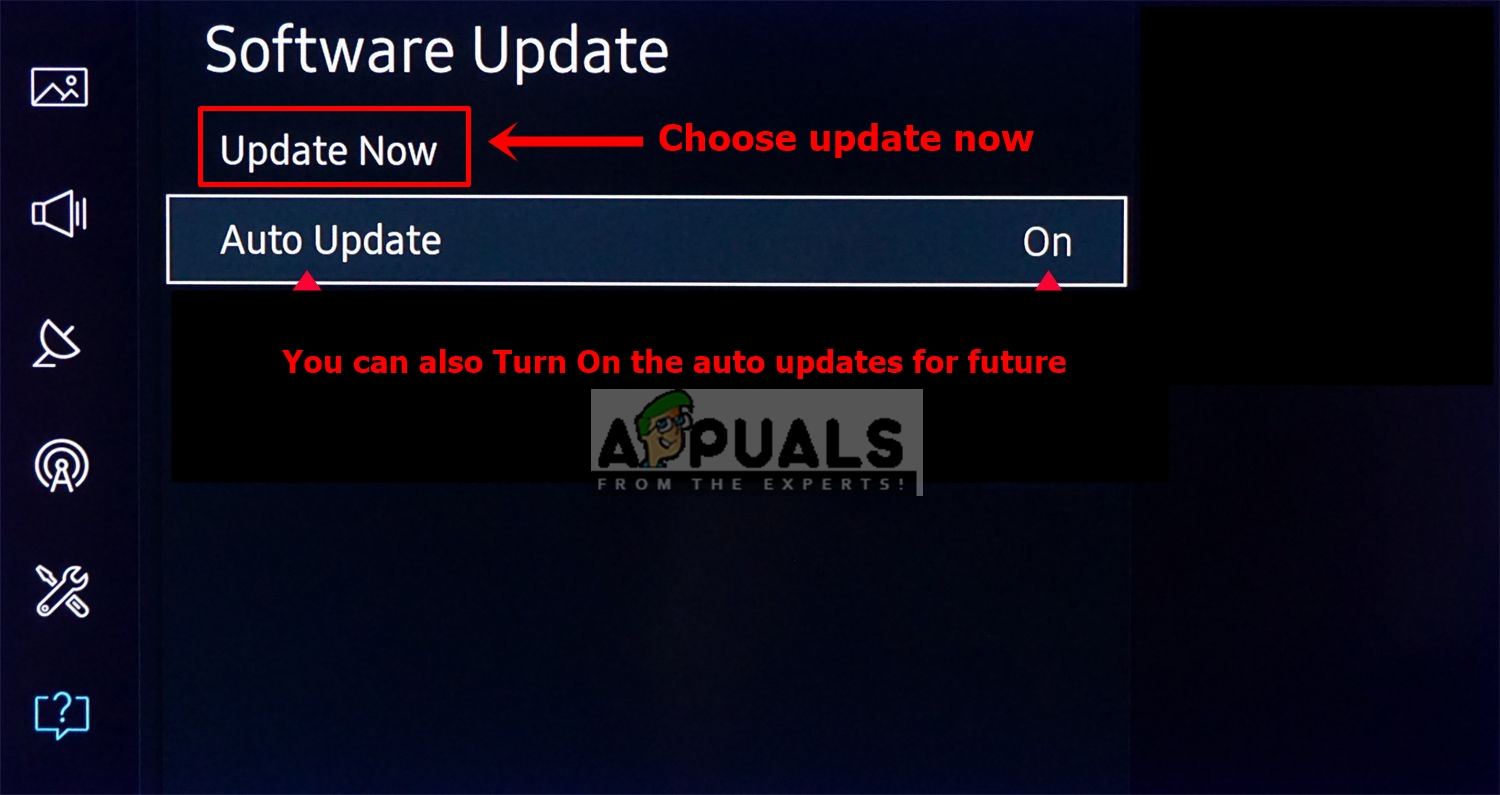
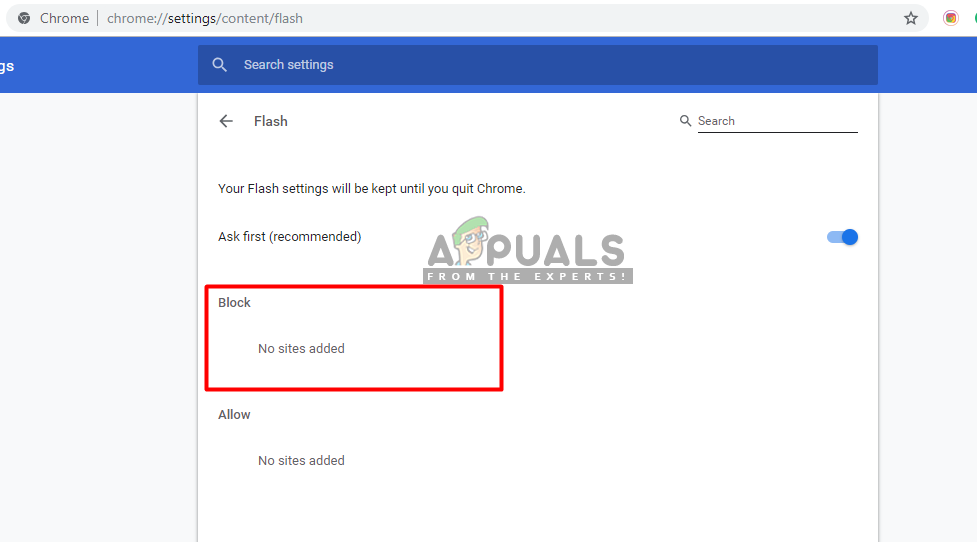
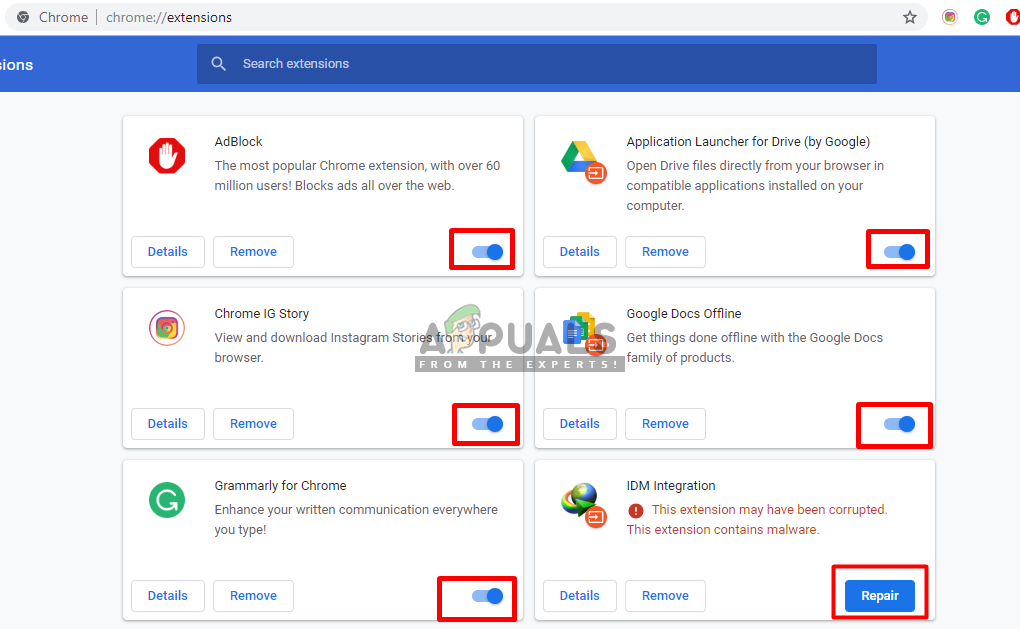
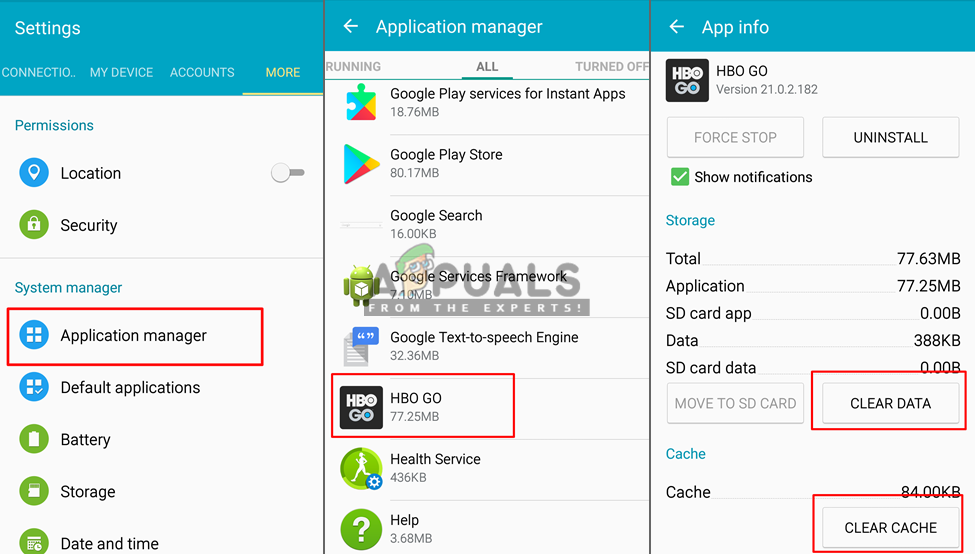














![[FIX] فشل رفع تردد التشغيل رسالة خطأ أثناء التمهيد](https://jf-balio.pt/img/how-tos/33/overclocking-failed-error-message-during-boot.png)








